用XP系统无线网卡做wifi热点
XP笔记本如何做无线热点
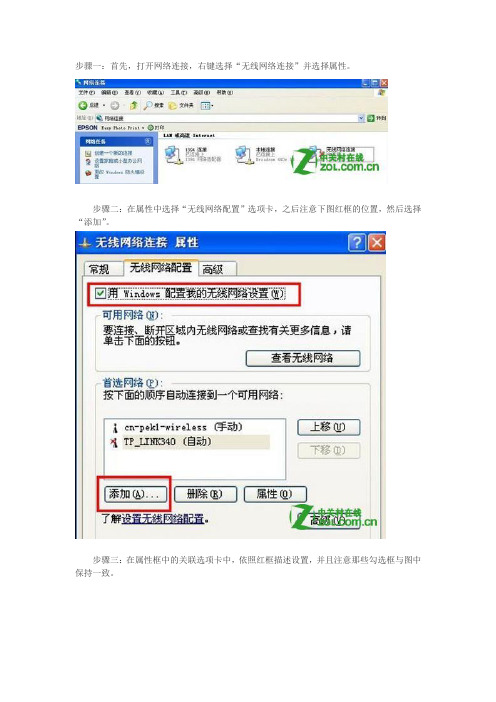
步骤一:首先,打开网络连接,右键选择“无线网络连接”并选择属性。
步骤二:在属性中选择“无线网络配置”选项卡,之后注意下图红框的位置,然后选择“添加”。
步骤三:在属性框中的关联选项卡中,依照红框描述设置,并且注意那些勾选框与图中保持一致。
步骤四:在验证、和连接选项中也按下图所示设置。
步骤五:之后同样右键点击“无线网络连接”,选择属性,在常规选项卡中的TCP/IP 下选择属性,确保其中的IP设置是“自动获得IP地址”。
同样要确保“本地连接”的IP设置状态同样是自动获得。
步骤六:点击确定后,回到“网络连接对话框”,同时选择“本地连接”与“无线网络连接”图标(按住Ctrl键),右键选择“桥接”选项,之后电脑会经过短暂的设置。
步骤七:桥接的过程主要是电脑自动设置IP的过程,省去了人为设置的方法。
不成功的可能原因:
1.在步骤五中设置了IP。
2.对“本地连接”设置了共享选项。
3.试着更改步骤三里的安全类型,改为不需要密码。
4.由于此设置相对复杂,所以不成功的概率较大,可尝试更换本文下一页中,借助软件的设置方法。
将XP电脑变身wifi热点,手机共享上网(无需软件)
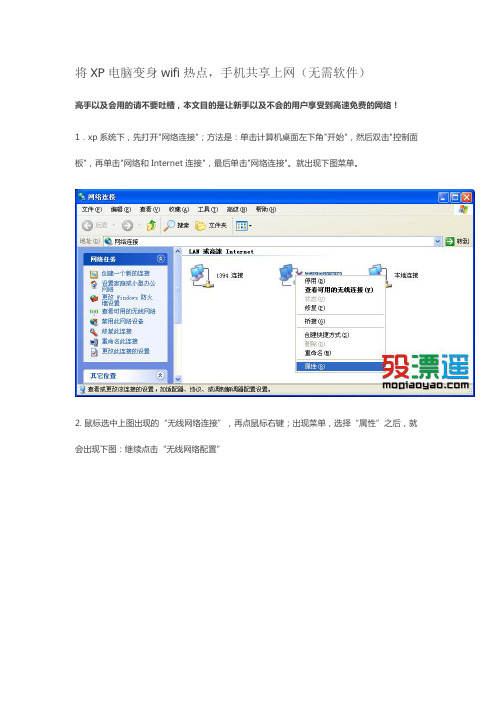
将XP电脑变身wifi热点,手机共享上网(无需软件)高手以及会用的请不要吐槽,本文目的是让新手以及不会的用户享受到高速免费的网络!1.xp系统下,先打开"网络连接";方法是:单击计算机桌面左下角"开始",然后双击"控制面板",再单击"网络和 Internet 连接",最后单击"网络连接"。
就出现下图菜单。
2. 鼠标选中上图出现的“无线网络连接”,再点鼠标右键;出现菜单,选择“属性”之后,就会出现下图:继续点击“无线网络配置”3. 这时出现下图菜单,鼠标点击出现的窗口右下角处“高级”按钮。
4. 点击“高级”后出现下图小菜单;选择“仅计算机到计算机(特定)”这一项;然后在“自动连接到非首选地网络”处打钩,再点“关闭”;(注意:如果用户以后想用wifi来连接外部互联网,而非用网线和网卡连接互联网,这时候,就要选择“任何可用的网络(首选访问点)”这个选项,这种情况下,手机就不能通过wifi连接电脑,再连接互联网了。
)5.下一步:鼠标选择“添加”6.点击“添加”后出现了下面菜单,依次进行:网络名设置(以“mopiaoyao”为例);选中“即使此网络未广播,也进行连接”,打钩;“网络身份验证”一项选择“开放式”;“数据加密”一项可选择“已禁用”;也可选择“web”,这样可以设置连接密码,防止外人随意使用你计算机wifi资源;单击确定后,有可能会出现警告提示,不要怕,选择“仍然继续”。
7 (可忽略这步,仅在有问题的时候使用)点计算机左下角“开始“-->"控制面板"-->"网络连接"”-->"无线网络连接"→属性中找interner协议(tcp/ip)→双击→IP修改为:192.168.1.1→→子网掩码修改为255.255.255.0→OK,.DNS不用填。
无线网卡做WIFI热点
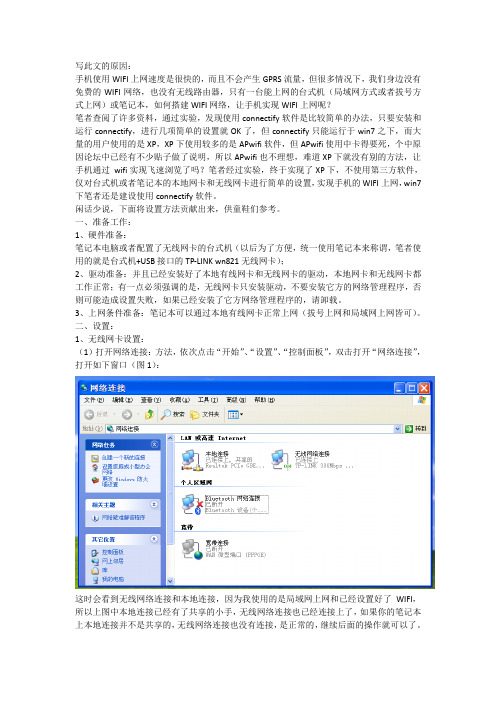
写此文的原因:手机使用WIFI上网速度是很快的,而且不会产生GPRS流量,但很多情况下,我们身边没有免费的WIFI网络,也没有无线路由器,只有一台能上网的台式机(局域网方式或者拔号方式上网)或笔记本,如何搭建WIFI网络,让手机实现WIFI上网呢?笔者查阅了许多资料,通过实验,发现使用connectify软件是比较简单的办法,只要安装和运行connectify,进行几项简单的设置就OK了,但connectify只能运行于win7之下,而大量的用户使用的是XP,XP下使用较多的是APwifi软件,但APwifi使用中卡得要死,个中原因论坛中已经有不少贴子做了说明,所以APwifi也不理想,难道XP下就没有别的方法,让手机通过wifi实现飞速浏览了吗?笔者经过实验,终于实现了XP下,不使用第三方软件,仅对台式机或者笔记本的本地网卡和无线网卡进行简单的设置,实现手机的WIFI上网,win7下笔者还是建设使用connectify软件。
闲话少说,下面将设置方法贡献出来,供童鞋们参考。
一、准备工作:1、硬件准备:笔记本电脑或者配置了无线网卡的台式机(以后为了方便,统一使用笔记本来称谓,笔者使用的就是台式机+USB接口的TP-LINK wn821无线网卡);2、驱动准备:并且已经安装好了本地有线网卡和无线网卡的驱动,本地网卡和无线网卡都工作正常;有一点必须强调的是,无线网卡只安装驱动,不要安装它方的网络管理程序,否则可能造成设置失败,如果已经安装了它方网络管理程序的,请卸载。
3、上网条件准备:笔记本可以通过本地有线网卡正常上网(拔号上网和局域网上网皆可)。
二、设置:1、无线网卡设置:(1)打开网络连接:方法,依次点击“开始”、“设置”、“控制面板”,双击打开“网络连接”,打开如下窗口(图1):这时会看到无线网络连接和本地连接,因为我使用的是局域网上网和已经设置好了WIFI,所以上图中本地连接已经有了共享的小手,无线网络连接也已经连接上了,如果你的笔记本上本地连接并不是共享的,无线网络连接也没有连接,是正常的,继续后面的操作就可以了。
无线网卡搭建wifi(最完整版,适用于xp和win7)
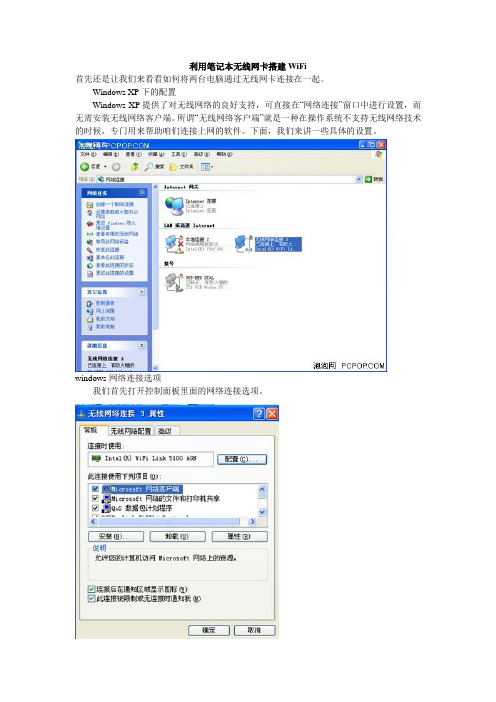
利用笔记本无线网卡搭建WiFi首先还是让我们来看看如何将两台电脑通过无线网卡连接在一起。
Windows XP下的配置Windows XP提供了对无线网络的良好支持,可直接在“网络连接”窗口中进行设置,而无需安装无线网络客户端。
所谓“无线网络客户端”就是一种在操作系统不支持无线网络技术的时候,专门用来帮助咱们连接上网的软件。
下面,我们来讲一些具体的设置。
windows网络连接选项我们首先打开控制面板里面的网络连接选项。
无线网络连接属性右键点击“无线网络连接”里的属性选项。
无线网络配置选择“无线网络配置”选项卡,并选择“用Windows来配置我的无线网络配置”复选框,启用自动无线网络配置。
高级属性单击“高级”按钮,选择“仅计算机到计算机(特定)”选项,实现计算机之间的连接。
若既直接连接至计算机,又保留连接至接入点的功能,可选择“任何可用的网络(首选访问点)”选项。
由于Windows 98/Me/2000/XP可以自动为计算机分配IP地址,也就是说,即使没有为无线网卡设置IP地址,而且网络中没有DHCP服务器时,计算机将自动从地址段中获得一个IP地址,并实现彼此之间的通讯,从而共享文件夹和打印机。
但是,若欲实现网络的所有功能,则应当为每个网卡都分配一个IP地址,尤其是对小型网络而言。
两台或多台笔记本通过无线网卡共享上网就像我们前面提到的,如果出差在宾馆,房间内只有一个网线端口,但是需要两台或多台笔记本上网的时候该怎么办呢?我们下面就来为大家介绍一下如何通过无线网卡共享上网的实现方法。
既然只有一个网线端口,那我们就还是先连接一台笔记本,我们称这台笔记本为A,分配了IP之后,经过测试可以正常的访问互联网之后,我们再进行下面的设置。
A有线网卡设置。
打开“本地连接”点“属性”然后选“高级”,在“Internet连接共享”部分,勾选“允许其他网络用户通过此计算机的Internet连接来连接(N)”然后“确定”即完成设置。
手机连接电脑网络_win7和XP系统wifi热点设置方法

WIN7系统wifi热点设置教程电脑设置wifi热点条件:电脑内置无线网卡,无论是台式还是笔记本,支持软AP即可设置1、打开电脑“运行”:快捷键win+R→输入cmd→回车2、启用并设定虚拟WiFi网卡,设置无线网络账号,密码:运行命令:netsh wlan set hostednetwork mode=allow ssid=shiyi key=12345678 此命令有三个参数:Mode :是否启用虚拟WiFi网卡,改为disallow则为禁用。
ssid:无线网名称,这里是shiyikey:无线网密码,这里我设置的是12345678以上三个参数可以单独使用,例如只使用mode=disallow可以直接禁用虚拟Wifi网卡。
开启成功后,网络连接中会多出一个网卡为“Microsoft Virtual WiFi Miniport Adapter”的无线连接2,为方便起见,将其重命名为虚拟WiFi。
若没有,还要更新你的无线驱动,这个在后面说。
3、设置Internet连接共享:在“网络连接”窗口中,右键单击已连接到Internet的网络连接,选择“属性”→“共享”,勾上“允许其他······连接(N)”并选择“虚拟WiFi”。
请看下页……….共享至“虚拟WiFi”。
4、开启无线网络:继续在命令提示符中运行:netsh wlan start hostednetwork(将start改为stop即可关闭该无线网,以后开机后要启用该无线网只需再次运行此命令即可)这里显示已启动承载网络表示无线设置成功,但是显示“无法启动承载网络,组或资源的状态不是执行请求操作的正确状态”则表示可能是你的无线网卡的驱动不是最新,你更新一个驱动就可以了。
这个在驱动精灵啊,驱动人生的都可以更新的。
至此,虚拟WiFi的红叉叉消失,WiFi基站已组建好,主机设置完毕。
笔记本、带WiFi模块的手机等子机搜索到无线网络shiyi,输入密码12345678,就能共享上网啦!附:显示无线网络信息命令:netsh wlan show hostednetwork你可以用这个命令看网络承载启动没有!!!虚拟无线AP发射的WLAN是802.11g标准,带宽为54Mbps。
xp电脑作为wifi热点的解决步骤
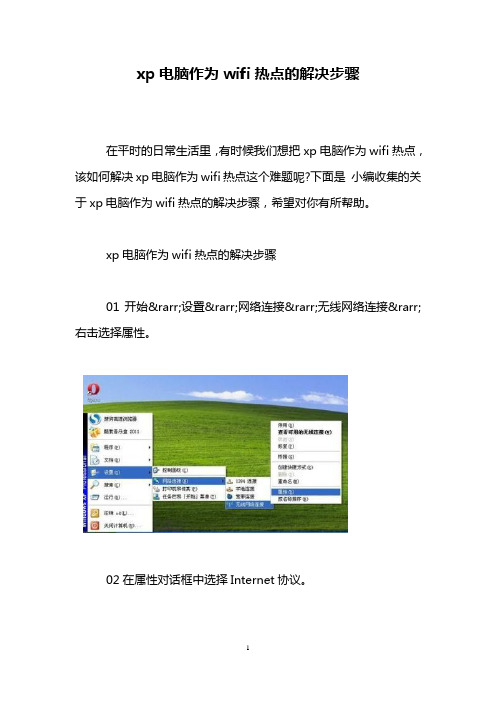
xp电脑作为wifi热点的解决步骤在平时的日常生活里,有时候我们想把xp电脑作为wifi热点,该如何解决xp电脑作为wifi热点这个难题呢?下面是小编收集的关于xp电脑作为wifi热点的解决步骤,希望对你有所帮助。
xp电脑作为wifi热点的解决步骤01开始→设置→网络连接→无线网络连接→右击选择属性。
02在属性对话框中选择Internet协议。
03设置笔记本电脑本地无线网络的IP,如下所示。
04点击确定回到属性对话框,切换到无线网络配置选项卡,选择“高级”,如下图设置,点击关闭。
05点击“添加”按钮。
06设置无线网络名称SSID(自定义,本文命名为MyWifi),按照下图设置。
07点击确定后会出现如下对话框,选择仍然连接按钮。
08如下图所示,无线网络连接设置完成,点击确定按钮。
09开始→设置→网络连接→本地连接→右击选择属性。
10在本地连接属性对话框中选择高级选项卡,如图所示设置Internet 连接共享。
11在本地连接属性对话框中选择高级选项卡,如图所示点击防火墙设置按钮。
12如图所示关闭防火墙。
13开始→设置→网络连接→网线网络连接→右击选择修复。
14查看可用的网络连接,可以发现MyWifi。
xp电脑作为wifi热点的解决步骤相关文章:1.xp电脑设置wifi热点方法2.XP系统怎么设置WiFi热点3.怎么把xp电脑变成wifi热点4.怎么把笔记本xp电脑变成wifi热点。
[考试]有线宽带USB无线网卡台式机建立WIFI热点共享上网
![[考试]有线宽带USB无线网卡台式机建立WIFI热点共享上网](https://img.taocdn.com/s3/m/7912dc2a77c66137ee06eff9aef8941ea66e4b57.png)
[考试]有线宽带 USB无线网卡台式机建立WIFI热点共享上网有线宽带+台式机(XP系统)+USB无线网卡(有软AP功能)建立wifi热点,手机、笔记本共享上网方法一通过Windows XP自带功能进行设置。
一、无线网卡设置1. 插USB无线网卡,安装好USB无线网卡驱动,任务栏显示无线网卡图标。
2. 右键单击“无线网卡图标”?“打开网络连接”,打开“网络连接”窗口。
3.右键依次单击“无线网络连接”?“属性”?“常规”?“Internet协议(TCP/IP) ”?“属性”?“使用下面的IP地址” (IP 地址填192.168.0.1 子网掩码255.255.255.0)?“确定”。
.选择“无线网络配置”选项卡?勾选“用windows配置我的无线网络设置”?“添加”4“关联”“网络名”(填你喜欢的不要中文如0001)?“网络身份验证”:开放式?“数据加密”:已禁用?“确定”。
点确定后会有一个提示信息,选--仍然继续。
这时你可以看到你添加的网络啦,就是那0001咯。
5.点你添加的网络名“0001”?“高级”?点选“仅计算机到计算机”?“关闭”?“确定”。
二、有线网卡设置不管是通过局域网上网还是通过宽带上网,这里都是针对直接连接 Internet 的网卡进行设置。
1.打开“网络连接”窗口,右击“宽带连接”(局域网中这里则右击“本地连接”)?“属性”?“高级”?勾选“允许其他网络用户通过计算机的internet连接来连接”?选中“无线网络连接”?“确定”。
注意:如果此时宽带是连接的要断开一下重连。
2. 右键单击任务栏无线网卡图标,单击“查看可用的无线网络”?刷新网络列表?选中你添加的网络0001?“连接”。
3.连接成功后,这台电脑上的无线网卡就设置成了WIFI热点,赶紧打开你的手机吧, wifi搜索,可以找到你添加的网络啦。
方法二使用软件APwifi设置WIFI热点。
笔记本xp系统建立无线热点
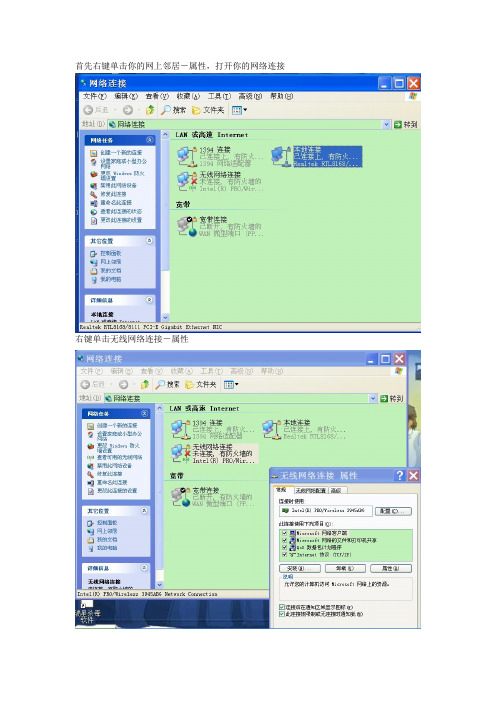
首先右键单击你的网上邻居-属性,打开你的网络连接
右键单击无线网络连接-属性
点无线网络配置――点添加
在网络名(SSID)后输入你的WIFI名称,即使此网络未广播,也进行连接前打勾,数据加密选“已禁用”,否则连接时要你输入密码。
点连接,在当此网络在区域内时连接前打勾,然后点确定
点仍然继续
然后在无线网各连接属性窗口点常规IP地址按下图设置。
点无线网络配置可以看到首选网络中已出现我们刚才所建立的无线名称了。
点高级,要确保允许其他网络用户通过此计算机的Internet连接来连接前面不能打勾,然后点确定。
找到你已连网的网络,本地连接或宽带连接,我的是宽带连接未连接,本地连接已接上,所以我右键单击本地连接----属性――-高级――允许其他网络用户通过此计算机的Internet 连接来连接前面能打勾
点设置,在服务中勾选如图所示的两个服务,然后点确定
点是
等一会或重启一下电脑就会出现下面这样的啦。
这是我另一台电脑显示的,已可以搜到信号啦,如下图
可能要等几秒才能上网。
在XP笔记本电脑上利用无线网卡建wifi热点,供手机无线上网详细教程(附图)
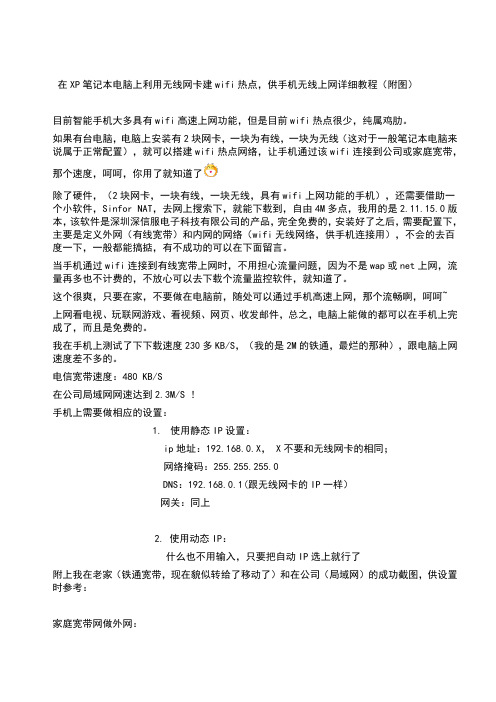
在XP笔记本电脑上利用无线网卡建wifi热点,供手机无线上网详细教程(附图)目前智能手机大多具有wifi高速上网功能,但是目前wifi热点很少,纯属鸡肋。
如果有台电脑,电脑上安装有2块网卡,一块为有线,一块为无线(这对于一般笔记本电脑来说属于正常配置),就可以搭建wifi热点网络,让手机通过该wifi连接到公司或家庭宽带,那个速度,呵呵,你用了就知道了除了硬件,(2块网卡,一块有线,一块无线,具有wifi上网功能的手机),还需要借助一个小软件,Sinfor NAT,去网上搜索下,就能下载到,自由4M多点,我用的是2.11.15.0版本,该软件是深圳深信服电子科技有限公司的产品,完全免费的,安装好了之后,需要配置下,主要是定义外网(有线宽带)和内网的网络(wifi无线网络,供手机连接用),不会的去百度一下,一般都能搞掂,有不成功的可以在下面留言。
当手机通过wifi连接到有线宽带上网时,不用担心流量问题,因为不是wap或net上网,流量再多也不计费的,不放心可以去下载个流量监控软件,就知道了。
这个很爽,只要在家,不要做在电脑前,随处可以通过手机高速上网,那个流畅啊,呵呵~上网看电视、玩联网游戏、看视频、网页、收发邮件,总之,电脑上能做的都可以在手机上完成了,而且是免费的。
我在手机上测试了下下载速度230多KB/S,(我的是2M的铁通,最烂的那种),跟电脑上网速度差不多的。
电信宽带速度:480 KB/S在公司局域网网速达到2.3M/S !手机上需要做相应的设置:1.使用静态IP设置:ip地址:192.168.0.X, X不要和无线网卡的相同;网络掩码:255.255.255.0DNS:192.168.0.1(跟无线网卡的IP一样)网关:同上2. 使用动态IP:什么也不用输入,只要把自动IP选上就行了附上我在老家(铁通宽带,现在貌似转给了移动了)和在公司(局域网)的成功截图,供设置时参考:家庭宽带网做外网:公司局域网做外网:电信宽带做外网:上下流量:内网IP设置图:共享设置图:。
笔记本XP系统共享WIFI热点供手机上网
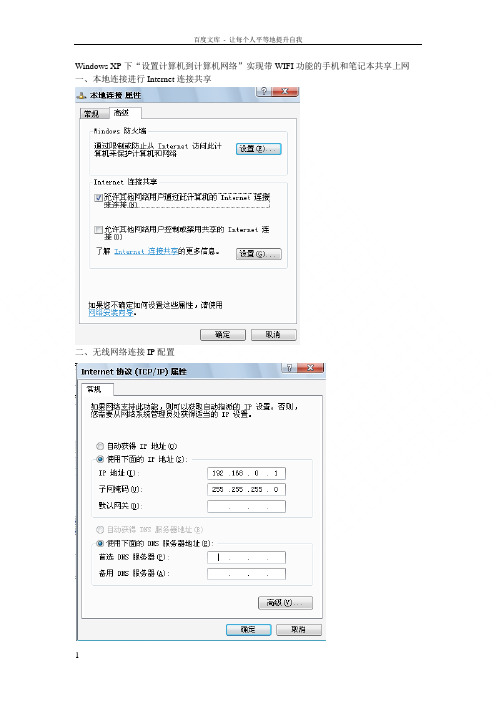
Windows XP下“设置计算机到计算机网络”实现带WIFI功能的手机和笔记本共享上网一、本地连接进行Internet连接共享
二、无线网络连接IP配置
三、添加无线网络热点
在“无线网络配置”中将“使用Windows配置我的无线网络设置”前面打勾。
然后点开“无线网络配置”中的【高级】选项,选中“仅计算机到计算机(特定)”,在"自动连接到非首选网络"上打勾。
再选择“添加”选项,将下面的“自动为我提供密钥”前面的勾去掉。
在“网络名(SSID)”那里输入你要设置的无线网络名称,最好是英文。
网络身份验证选“开放式”,数据加密选“WEP”在“网络密钥”那里输入要设置的密钥,建议是五位数字,不要密码就选“已禁用”,然后点“确定”。
接着,打开无线网络连接对话框,我刚才创建的名字是test,选中该无线网络,点击连接。
至此设置完毕,手机和笔记本开启WLAN自动搜索到test无线信号,连接即可成功上网。
笔记本xp系统wifi热点设置教程(图文)
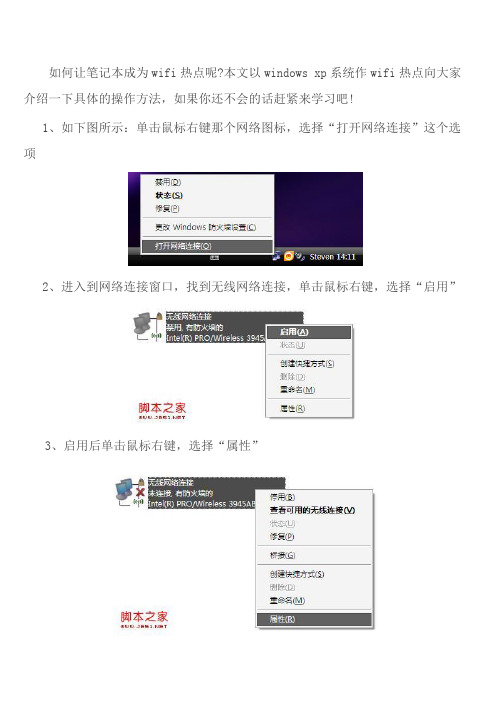
如何让笔记本成为wifi热点呢?本文以windows xp系统作wifi热点向大家介绍一下具体的操作方法,如果你还不会的话赶紧来学习吧!1、如下图所示:单击鼠标右键那个网络图标,选择“打开网络连接”这个选项2、进入到网络连接窗口,找到无线网络连接,单击鼠标右键,选择“启用”3、启用后单击鼠标右键,选择“属性”4、进入属性窗口按照红色箭头所示,依次点击“无线网络配置”----“添加”5、其设置选项如图,“网络名(SSID)”自己定,“网络密钥”自己定,格式可以是3个数字2个英文字母(如想设置其它格式可以自行尝试,因为系统对密钥的安全系数要求较高,不过你按照上述格式一定可以成功,亲测)6、此界面设置完成后点击“连接”选项,如图于该选项上打勾,设置完成后点击确定7、如图你可以看到你刚才设置的那个无线网络了,并点击“高级”选项8、如图勾选即可,设置完点击关闭即可9、接下来点击“常规”选项,一直往下拉,双击红色框内的的选项,如图10、如下图一样设置即可(这样就建立了一个无线局域网络),设置完成后点击确定11、至此无线网络连接的设置就全部完成了12、接下来,就要设置本地连接了,如下图,右键单击本地连接,选择“属性”13、在属性窗口中选择“高级”,如图设置即可,设置完成,点击确定。
14、至此本地连接的设置就全部完成了。
15、接下来是比较关键的一步,如图右键单击右下角的网络图标(像第一步一样),点击“更改 Windows 防火墙设置”16、进入下图界面,选择“关闭(不推荐)”,设置完点击确定即可17、至此PC端的所有设置就全部完成了!!!!18、接下来就是手机端的设置了吗,在此我仅以iPhone为例,其他品牌的手机用户可以自行尝试,方法基本一致。
19、剩下的咱们就按照如图所示进行设置吧,我就不废话了选择你刚才设置的无线网络名称输入你刚才设置好的密码。
宽带台式机xp系统+usb无线网卡,实现DEFY手机WIFI上网

宽带台式机xp系统+usb无线网卡,实现DEFY手机WIFI上网
网络连接, 共享上网, windows, Internet, 无线网卡
电视宽+带台式机xp系统+磊科NW330usb无线网卡,实现DEFY手机WIFI上网
本人汇总经验共享啦,基本原创哦。
宽带+台式机(XP系统)+USB无线网卡(有软AP功能)建立wifi热点,手机、笔记本共
享上网
方法一
1.安装USB无线网卡驱动。
2.插USB无线网卡,任务栏显示无线网卡图标,右键单击它--打开网络连接。
3.右键单击无线网络连接--属性.
4.常规--Internet协议(TCP/IP)--属性--使用下面的IP地址(IP 地址192.168.0.1 子网掩
码
255.255.255.0)--确定.
5.无线网络配置--勾选“用windows配置我的无线网络设置--添加--关联--网络名填你喜欢的
不中文--网络身份验证:开放式--数据加密:已禁用--确定
6.点你添加的网络名--高级---点选“仅计算机到计算机”--关闭--确定。
7.宽带连接--属性--高级--勾选允许其他网络用户通过计算机的internet连接来连接--选中无
线网络连接--确定。
注意;如果此时宽带是连接的要断开一下重连。
8.任务栏无线网卡图标,右键单击它--查看可用的无线网络--刷新网络列表(会显示你第五
步添加的网络名)--选中它--连接。
9.打开手机wifi搜索,ok可以找到你添加的网络啦。
方法二
使用软件APwifi,基本不用设置。
APWIFI: ApWiFi1.0.5.3正式绿色版.rar.apk (6.55 MB)。
XP系统台式电脑变wifi热点简单图文教程

XP系统台式电脑变wifi热点简单图文教程
、
XP系统台式电脑变wifi热点简单图文教程
自从发了win7系统台式电脑变wifi热点简单教程后,不断有人问我XP系统还能使用,我想当然的认为可以用。
随着质疑声不断。
我也有怀疑了。
于是就尝试在XP系统上实验。
结果失败了。
又看了其他网友的帖子用了“ApWiFi软件无线路由器”结果还是失败。
很不甘心。
(很感谢热心的网友跟帖留言,是你们给我了最大的动力帮助我成功,谢谢!)
第二步:设置无线网卡(不需要第三方软件):1、无线网卡自动打开界面:
2、电脑右下角出现无线网卡小图标。
(第一个)
3、右键点击无线网卡小图标弹出对话框:
选择“切换至模拟AP模式”,OK!
第三步:恭喜你已经设置成功了,你的台式电脑已经变成WIFI热点了。
小米手机可以无线上网畅游了!。
用共享软件实现无线网卡建wifi热点 供手机无线上网教程

在XP笔记本电脑上利用无线网卡建wifi热点,供手机无线上网
智能手机大多具有wifi高速上网功能,如果电脑上安装有2块网卡,一块为有线,一块为无线,就可以搭建wifi热点网络,让手机通过该wifi连接到宽带。
除了硬件,(2块网卡,一块有线,一块无线,具有wifi上网功能的手机),还需要借助一个小软件,Sinfor NAT,可在网上搜索下载, 4M多。
安装后,配置下,定义外网(有线宽带)和内网的网络(wifi无线网络,供手机连接用)。
家庭宽带网做外网:
公司局域网做外网:
电信宽带做外网:
内网IP设置图:
共享设置图:
手机设置:
1. 使用静态IP设置:
ip地址:192.168.0.X, X不要和无线网卡的相同;
网络掩码:255.255.255.0
DNS:192.168.0.1(跟无线网卡的IP一样)
网关:同上
2. 使用动态IP:把自动IP选上就行。
教你如何用无线网卡做wifi热点

教你如何用无线网卡做wifi热点(适用笔记本)有些时候,家里没有无线路由器,但是只有一台插了无线网卡(是无线信号接收器,不是办理套餐那种上网卡)的台式电脑,或者只有一台笔记本电脑。
这时如果你有一部手机想用wifi上网,怎么办呢?下面小编就为你提供无线网卡变身wifi热点的方法。
前提条件:电脑能上网,无线网卡驱动正常,手机支持wifi。
win XP篇xp系统下无线网卡制作wifi热点的方法如下:1、打开网络连接。
2、打开本地连接的属性,选择高级菜单,并将Internet连接共享的勾都打上。
3、再选择无线网卡为专用网络连接。
4、设置完成后,我们可以看到,本地连接有一个手的图标,说明那是共享的的状态。
5、接着,我们开始设置无线网卡。
打开无线网卡的属性,选择常规菜单,点击TCP/IP协议的属性,我们可以看到,电脑已经将其IP地址与子网掩码设置好了,如果发现,没有自动设置好,那意味着,你在本地连接设置那里出错了,没有将无线网卡设置为专用连接,返回修改一下。
6、然后,我们进入属性里的无线网络配置菜单,点击高级菜单。
7、将要访问的网络选择为“仅计算机到计算机”8、回到无线网络配置菜单,我们点击添加按钮,进入关联的选项,我们为其连接取个名字Vlan,名字可以随便取,但最好是英文字母。
设置好密码,我们暂设置为12345.9、设置好无线网卡与本地连接的配置以后,系统会自动弹出提示搜索到无线网络信号。
10、我们打开无线网络连接11、选择连接Vlan这个信号点,输入刚刚设置的密码。
12、已经连接上了。
13、最后,我们将防火墙关闭。
14、至此,无线热点已经制作完成。
您可以用手机免费上网啦。
win 7篇win 7系统下无线网卡制作wifi热点的方法如下:(以笔者的魅族手机为例)1、以管理员身份运行命令提示符:快捷键win+R→输入cmd→回车(快捷键win,即键盘左下角带图案的按键)2、启用并设定虚拟WiFi网卡:运行命令:netsh wlan set hostednetwork mode=allow ssid=MeizuPc key=12345678注意:下面参数你可以自由更改mode:是否启用虚拟WiFi网卡,改为disallow则为禁用。
XP系统下建立WIFI热点让手机端共享上网

端的连接方法我就不多说了,大家应该都会。
以下的设置方法是在这样的环境里适用:你的笔记本有两块网卡,一块有线,一块无线,一个有线路由器,笔记本和有线路由器通过网线连接。
大家看图一步一步都很详细,很清楚,这样设置100%能成功。
工具/原料
•一部、PC电脑一台+WIFI网卡、或者带WIFI功能的笔记本一台
步骤/方法
1. 右键单击网上邻居,选择“属性”
2. 出现如下窗口
3. 右键单击无线网络,选择“属性”
4. 出现如下窗口,选择“无线网络配
置”
5.
6. 选择“添加”
7. 按照图中所示设置好,名字可以随便起。
数据加密一定要选“已禁用”,不然会提示你输
入密码。
8. 图中所示勾选,然后点击确定,会弹出第九步的提示
9. 点击“仍然继续”
10. 点击“高级”
11. 按图中所示设置
12. 那个不要选,确定就行了
13.
14. 再次回到网络连接窗口
15. 桥接完成
16. 右键单击“无线连接”
17. 出现如下列图所示就成功了,接下来用搜索到热点连上就行了
注意事项
•关于右击无线网络连接并选择“属性”打开的属性窗口中怎么没有了“无线网络配置”
选项卡的问题。
解决方法:单击“开始/运行”,输入“services.msc”并回车,在打开的服务列表中找到“Wireless Zero Configuration”项服务,鼠标右键点击选择启动该服务。
之后再次打开无线网络连接的属性窗口时就会显示相应的选项卡了。
- 1、下载文档前请自行甄别文档内容的完整性,平台不提供额外的编辑、内容补充、找答案等附加服务。
- 2、"仅部分预览"的文档,不可在线预览部分如存在完整性等问题,可反馈申请退款(可完整预览的文档不适用该条件!)。
- 3、如文档侵犯您的权益,请联系客服反馈,我们会尽快为您处理(人工客服工作时间:9:00-18:30)。
ADSL请直接跳到第9页
手机端的连接方法我就不多说了,大家应该都会。
以下的设置方法是在这样的环境里适用:
你的笔记本有两块网卡,一块有线,一块无线,一个有线路由器,笔记本和有线路由器通过网线连接。
大家看图一步一步都很详细,很清楚,这样设置100%能成功。
1.右键单击网上邻居,选择“属性”
2.出现如下窗口
3.右键单击无线网络,选择“属性”
1
4.出现如下窗口,选择“无线网络配置”
5.
6.选择“添加”
7.按照图中所示设置好,名字可以随便起。
数据加密一定要选“已禁用”,不然会提示你输入密码。
8.图中所示勾选,然后点击确定,会弹出第九步的提示
9.点击“仍然继续”
10.点击“高级”
11.按图中所示设置
12.那个不要选,确定就行了
13.
14.再次回到网络连接窗口
15.桥接完成
16.右键单击“无线连接”
17.出现如下图所示就成功了,接下来用手机搜索到热点连上就行了
ADSL 拨号环境环境的
的设置方法下面我就按操作步骤来贴图,大家就按这个来100%100%不会错。
按照惯例,我再
不会错。
按照惯例,我再说一下适用环境:说一下适用环境:adsl adsl 拨号上网modem 一个,一台电脑,电脑有双网卡,一个,一台电脑,电脑有双网卡,有
有线网卡和modem 连接,还有一个无线网卡。
我的测试系统是xp sp3sp3。
1.既然大家都是拨号上网,那怎样建立拨号上网连接我就不介绍了,一般情况大家的桌面都会有一个下面的图标,如果桌面没有,那就在网络连接里。
对使用星空极速等拨号软件的朋友,也可以在网络连接里找到下面的图标
2.双击打开拨号界面,选择“属性”
3.在选择“高级”选项,其他的项不用管,按照我图里面的选择来做。
家庭网络连接下选择“无线网络连接”,勾选”允许…来连接”取消勾选”每当…建立一个连接”。
4.确定以后拨号上网就可以了。
无线热点的设置方法我也贴过来吧,省得大家来回翻页麻烦。
1.右键单击无线网络,选择“属性”
2.出现如下窗口,选择“无线网络配置”
3.选择“添加”
4.按照图中所示设置好,名字可以随便起。
数据加密一定要选“已禁用”,不然会提示你输入密码。
5.图中所示勾选,然后点击确定,会弹出第九步的提示
6.点击“仍然继续”
7.点击“高级”
8.按图中所示设置
9.那个不要选,确定就行了
10.
11.右键单击“无线连接”
12.出现如下图所示就成功了,接下来用手机搜索到热点连上就行了。
